[中关村一键重装系统]Win10 ie浏览器修改主页无效的解决方法
软件介绍
[中关村一键重装系统]Win10 ie浏览器修改主页无效的解决方法
有些用户不知道安装了什么软件之后打开ie浏览器设置主页都不会有变化,重启打开依旧没有打开所设置的网址,那么遇到这种问题该怎么办呢?其实遇到这样的情况我们可以通过设置注册表来锁定打开的首页,下面为大家介绍详细的方法。
相关教程:Win10桌面有两个ie图标且无法删除怎么办
方法步骤:
1、打开浏览器,复制默认打开的网址;
2、按下【Win+R】组合键打开运行,输入:regedit 点击确定打开注册表;
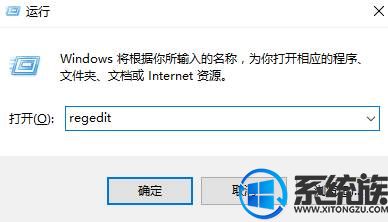
3、点击【编辑】—【查找】,粘贴之前复制的网址,点击“查找下一个”;
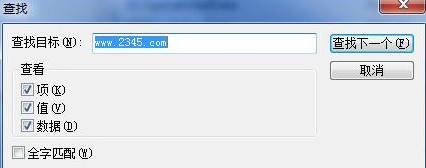
4、查找到相应的字符串值后,双击打开,输入自己要主页网址点击确定即可。
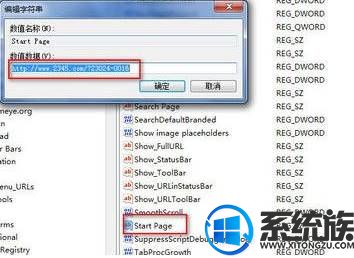
5、最后打开ie,点击【工具】—【internet 选项】,在主页中输入需要设置的首页网址,点击确定保存即可。
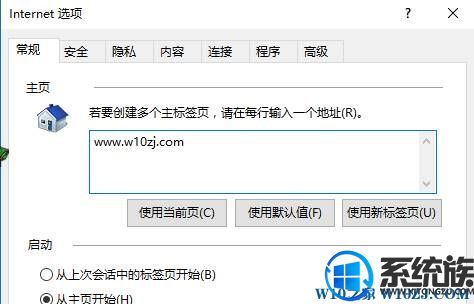
完成设置后即可成功修改浏览器主页了,如果你也碰到了相同的问题可以参考小编的方法进行操作,希望该教程能帮助到大家。
有些用户不知道安装了什么软件之后打开ie浏览器设置主页都不会有变化,重启打开依旧没有打开所设置的网址,那么遇到这种问题该怎么办呢?其实遇到这样的情况我们可以通过设置注册表来锁定打开的首页,下面为大家介绍详细的方法。
相关教程:Win10桌面有两个ie图标且无法删除怎么办
方法步骤:
1、打开浏览器,复制默认打开的网址;
2、按下【Win+R】组合键打开运行,输入:regedit 点击确定打开注册表;
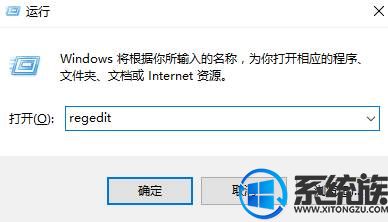
3、点击【编辑】—【查找】,粘贴之前复制的网址,点击“查找下一个”;
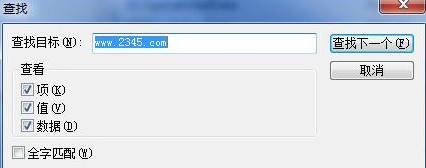
4、查找到相应的字符串值后,双击打开,输入自己要主页网址点击确定即可。
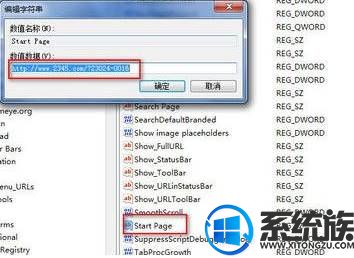
5、最后打开ie,点击【工具】—【internet 选项】,在主页中输入需要设置的首页网址,点击确定保存即可。
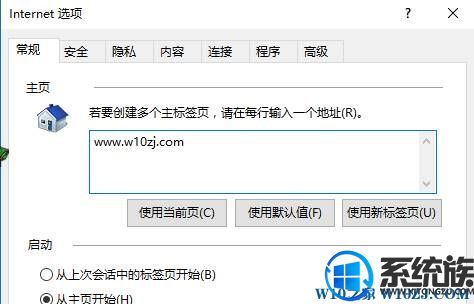
完成设置后即可成功修改浏览器主页了,如果你也碰到了相同的问题可以参考小编的方法进行操作,希望该教程能帮助到大家。
更多>>U老九推荐教程
- [小鱼一键重装系统]Win10专业版系统如何查看DNS服务器地址?
- [老毛桃一键重装系统]win10系统屏幕分辨率怎么调?调整windows10
- [菜鸟一键重装系统]win10 cf游戏环境异常怎么解决|win10 cf游戏
- [易捷一键重装系统]win10点击dwg文件不能直接打开要怎么处理
- [小强一键重装系统]电脑里的文件夹太多在win10想搜索大型文件夹
- [黑云一键重装系统]win10电脑管理员权限设置|win10电脑管理员权
- [桔子一键重装系统]win10笔记本剑灵优化设置|win10系统提升剑灵
- [彩虹一键重装系统]win10浏览器看视频提示Could not load plugin
- [聪明狗一键重装系统]win10系统下如何设置调试校准游戏手柄
- [小兵一键重装系统]win10激活失败遇到了0x8007007B错误没办法继
- [系统基地一键重装系统]Win10系统下ClearType文本设置是什么?怎
- [装机吧一键重装系统]联想拯救者win10键盘背光开关方法
- [九猫一键重装系统]win10笔记本电脑一连wifi就蓝屏怎么办?
- [无忧一键重装系统]深度技术win10系统格式化磁盘提示windows无法
- [金山一键重装系统]win10压缩卷可用空间为0但其实文件并不多要怎
- [系统基地一键重装系统]win10系统下如何查看以及开启固态硬盘TRI
- [小熊一键重装系统]win10 我的世界点击登陆没反应怎么办|win10玩
- [小熊一键重装系统]Win10专业版系统下守望先锋怎么切换语音包?
- [老友一键重装系统]win10启动出现未能启动SENS服务的两种解决方
- [装机吧一键重装系统]win10桌面图标重叠的解决办法|win10图标错
更多>>U老九热门下载
- [完美一键重装系统]win10系统鼠标右键个性化打不开怎么办?
- [大地一键重装系统]win10 应用商店下载需要登录但是登入失败怎么
- [小白一键重装系统]win10启动软件提示缺少DuiLib. dll文件的处理
- [闪兔一键重装系统]Win10系统平板打开定位服务功能失败怎么办?
- [凤林火山一键重装系统]win10系统Edge浏览器出现乱码怎么办|解决
- [360一键重装系统]win10选择键盘布局怎么选|win10选择键盘布局的
- [萝卜菜一键重装系统]win10系统怎么进入安全模式删除显卡驱动
- [桔子一键重装系统]win10如何设置代理IP上网|win10设置代理ip方
- [雨木林风一键重装系统]怎么解决win7升级win10失败提示代码C1900
- [小兵一键重装系统]Win10教育版激活教程
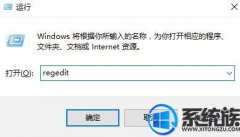


![[桔子一键重装系统]win10控制面板打开没有显示要怎么修复](http://www.ulaojiu.com/uploads/allimg/180506/1_0506143631bW.png)
![[冰封一键重装系统]win10 64 mscomctl.ocx如何运行|mscomctl.ocx](http://www.ulaojiu.com/uploads/allimg/180506/1_0506143122NI.png)